3 Webページの印刷(保存、ダウンロードした後でもOK)-2-
| ここでもう一度、「印刷プレビュー」を見てみましょう。 画像は入るようになりました。でも、右端が切れていますね。 「印刷プレビュー」はまた閉じてください。 |
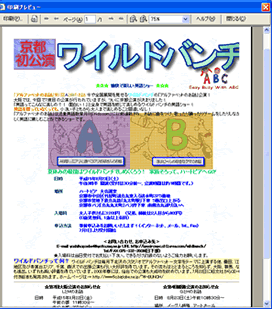
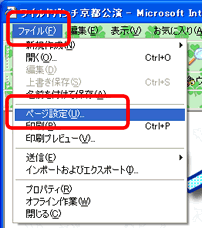
| 「ファイル」(左図赤丸)の中の「ページ設定」(左図赤丸)をクリックして開きます。 |
|
「ページ設定」のダイアログボックスでまず、「余白」(右図赤丸下)の「左」「右」をそれぞれ、「5」くらいにします。(四辺フチナシ印刷ができるプリンタなら、「0」にしてください) |
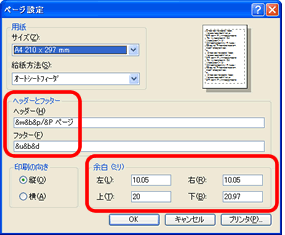
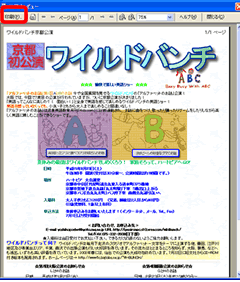
|
これでちゃんと全てが印刷できる状態になりました。 |
HOME/Word の使い方/Webページの保存/Webページのダウンロード/Excelカラフルな請求書/解凍ソフトのダウンロード/
Flash, Shockwave, Shockmachineをインストール/IME2000/Internet Explorerの設定/Outlook Express -アドレス帳の使い方/ホームページの作り方/ホームページ作成代行/